上次更新:2017 年 5 月 2 日
目前,您無法使用 Windows 版 Outlook 來編輯與您 Outlook.com 帳戶共用的行事曆,即使您已將 Outlook.com 帳戶重新連結到 Outlook 也一樣。 我們正努力讓共用行事曆的編輯功能在 Windows 版 Outlook 2016 中能順利運作。
若要編輯共用行事曆,請連線到您自己的 Outlook.com 行事曆、開啟 Windows 10 的行事曆或使用行動裝置。 請參閱將 Outlook.com 帳戶新增到其他郵件 App 的方法。
上次更新:2017 年 5 月 2 日
問題
當您嘗試以您在 Outlook 2016 中的商務用 Microsoft 365 帳戶接受共用的 Outlook.com 行事曆時,您可能會收到 [發生錯誤] 錯誤,或是登入失敗。
狀態:因應措施
若要存取與您的商務用 Microsoft 365 帳戶共用的行事曆,必須透過 Outlook 網頁版、iOS 或 Android 接受邀請。 如果您已經按下 Outlook 2016 中的 [接受] 按鈕,就無法重新接受來自其他 Outlook 應用程式的邀請。 傳送邀請給您的人員必須移除您的權限,然後再次傳送新的邀請。
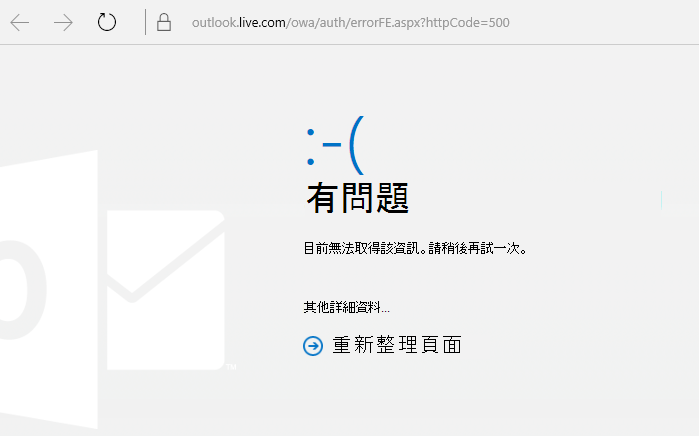
接受共用行事歷時,您可能會看到 HTTP 500 錯誤。 選取 [再次 接受 ], Outlook 應該會成功接受邀請。 系統會將您重新導向至共用行事曆。 小組正在努力修正此問題。 如果您看到錯誤多次,請 連絡客戶支援。
您的行事曆會連結至您的 Outlook.com 帳戶而不是您的連結帳戶。 行事曆邀請會從已連結至您行事曆的帳戶傳送。
與過去指派的另一個帳戶或許可權可能有安全主體衝突。
因應措施:
-
在Active Directory 網網域控制站上,開啟 ADSI 編輯。
-
找出嘗試在 Outlook 網頁版中共用行事曆的使用者。
-
以滑鼠右鍵按一下使用者的名稱,然後選取 [ 內容]。
-
選 取 [屬性編輯器]。
-
編輯屬性「publicDelegates」和「msExchDelegateListLink」,以移除與之共用行事曆的其他使用者名稱。
若要深入瞭解,請參閱 如何使用 ADSI 編輯套用許可權。
仍需要協助嗎?
|
|
若要在 Outlook.com 中取得支援,請按一下這裡或選取功能表列上的 [說明],然後輸入您的查詢。 如果自助無法解決問題,請向下捲動至 [仍然需要協助嗎?] 然後選取 [是]。 若要在 Outlook.com 中與我們連絡,您必須登入。 如果您無法登入,請按一下 [這裡]。 |
|
|
|
如需 Microsoft 帳戶或訂閱的其他協助,請瀏覽 帳戶與帳單說明。 |
|
|
|
若要取得 Microsoft 產品和服務的其他協助和疑難排解,請在這裡輸入您的問題。 |
|
|
|
在Outlook.com 社群 中張貼問題、追蹤討論並分享您的知識。 |












